Filmora 用戶指南
-
準備工作 - Win
-
帳戶(Win)
-
入門和基本設置(Win)
-
相容性和技術規格(Win)
-
性能設定(Win)
- 創意素材
-
-
建立專案 - Win
-
匯入和錄製 - Win
-
導入(Win)
-
錄製(Win)
-
-
影片編輯 - Win
-
基本影片編輯(Win)
-
進階影片編輯(Win)
-
AI 影片編輯(Win)
-
-
音訊編輯 - Win
-
文字編輯 - Win
-
基本文字編輯(Win)
-
進階文字編輯(Win)
-
AI 文本編輯(Win)
-
-
影片定制 - Win
-
視訊效果(Win)
-
音訊效果(Win)
-
轉場(Win)
-
貼圖(Win)
-
濾鏡(Win)
-
顏色編輯(Win)
-
動畫(Win)
-
模板(Win)
-
資產中心(win)
-
-
匯出&分享&雲端備份 - Win
-
匯出和分享(Win)
-
雲端備份(Win)
-
Filmora-FAQs
Filmora-舊版本
影片美顏 - 面部美化 | Filmora Windows
Filmora 的影片美顏功能,解決了傳統美顏濾鏡常見的問題,例如效果不自然或過度瘦臉。透過五官美化操作,讓影片中的人物呈現更自然的美感。升級後的美顏功能,提供肌膚(柔膚、美白、除皺、眼袋消除)與臉型(小臉、短臉、V 型臉、細節微調)的精細控制,同時可調整眼睛、鼻子、嘴巴及眉毛等五官細節。
使用者可透過直覺化滑桿,即時調整各項效果,輕鬆打造自然且個人化的美顏影片。此升級版本支援多樣臉型與多元審美需求,非常適合 Vlog 創作者及專業影片製作人,快速完成高品質影片美顏。
閱讀本指南後,您將學會如何靈活運用 Filmora 的美顏功能,提升影片呈現效果。
步驟一: 建立新專案
啟動 Filmora 後,點選「新專案」標籤並匯入欲進行美顏的影片。將影片拖曳至時間軸,以便後續編輯與美顏操作。

建立新的 Filmora 專案
步驟二: 選擇並套用美顏效果
進入編輯介面後,前往上方功能列點選「效果」。在左側分類中展開「身體效果 > 美顏」,選擇「面部美化」。可透過拖曳到時間軸或點選「+」圖示快速套用效果。
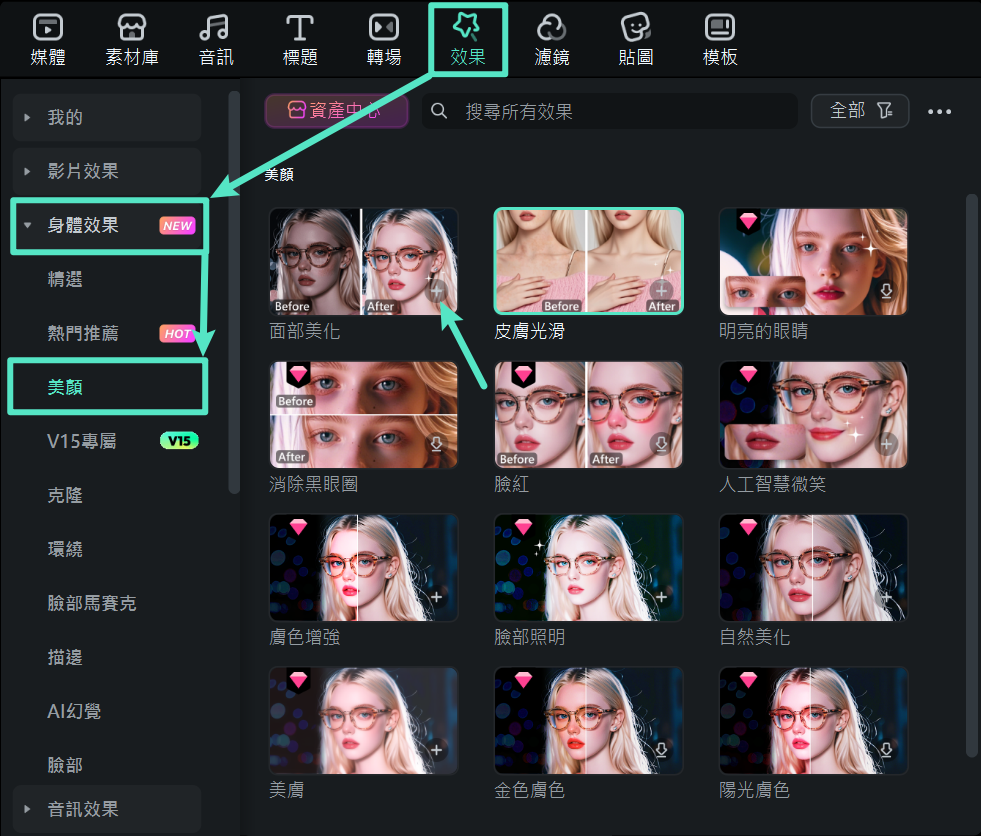
選擇並套用 Filmora 美顏效果
步驟三: 調整肌膚屬性
於右側「效果」面板中,啟用「皮膚」分類。使用滑桿調整「柔膚」及其他肌膚屬性,打造自然細膩的膚質效果。
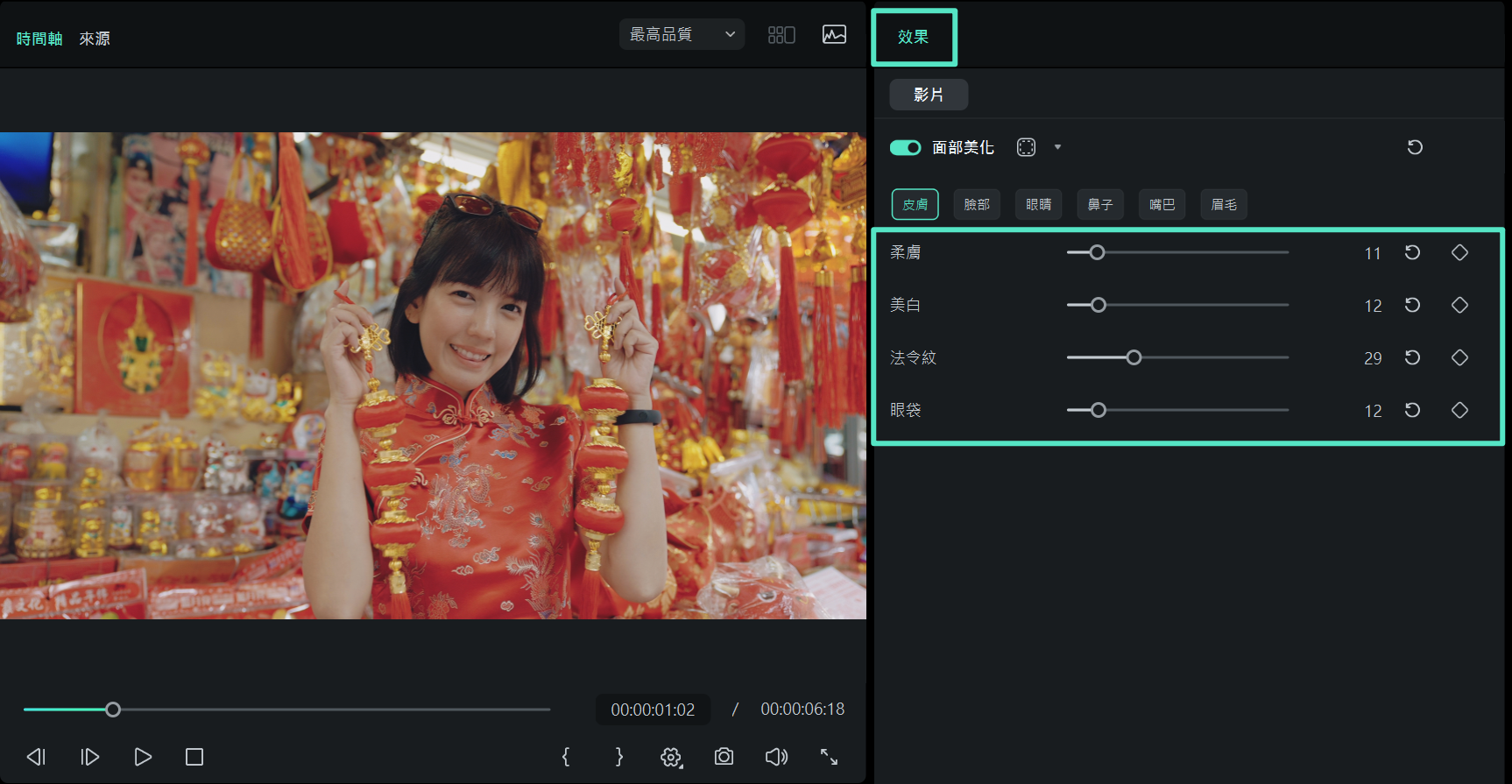
調整柔膚設定
步驟四: 微調臉部特徵
切換至「臉部」標籤,依需求微調臉長、額頭及其他臉部細節,精準修飾輪廓,呈現自然立體的面部線條。
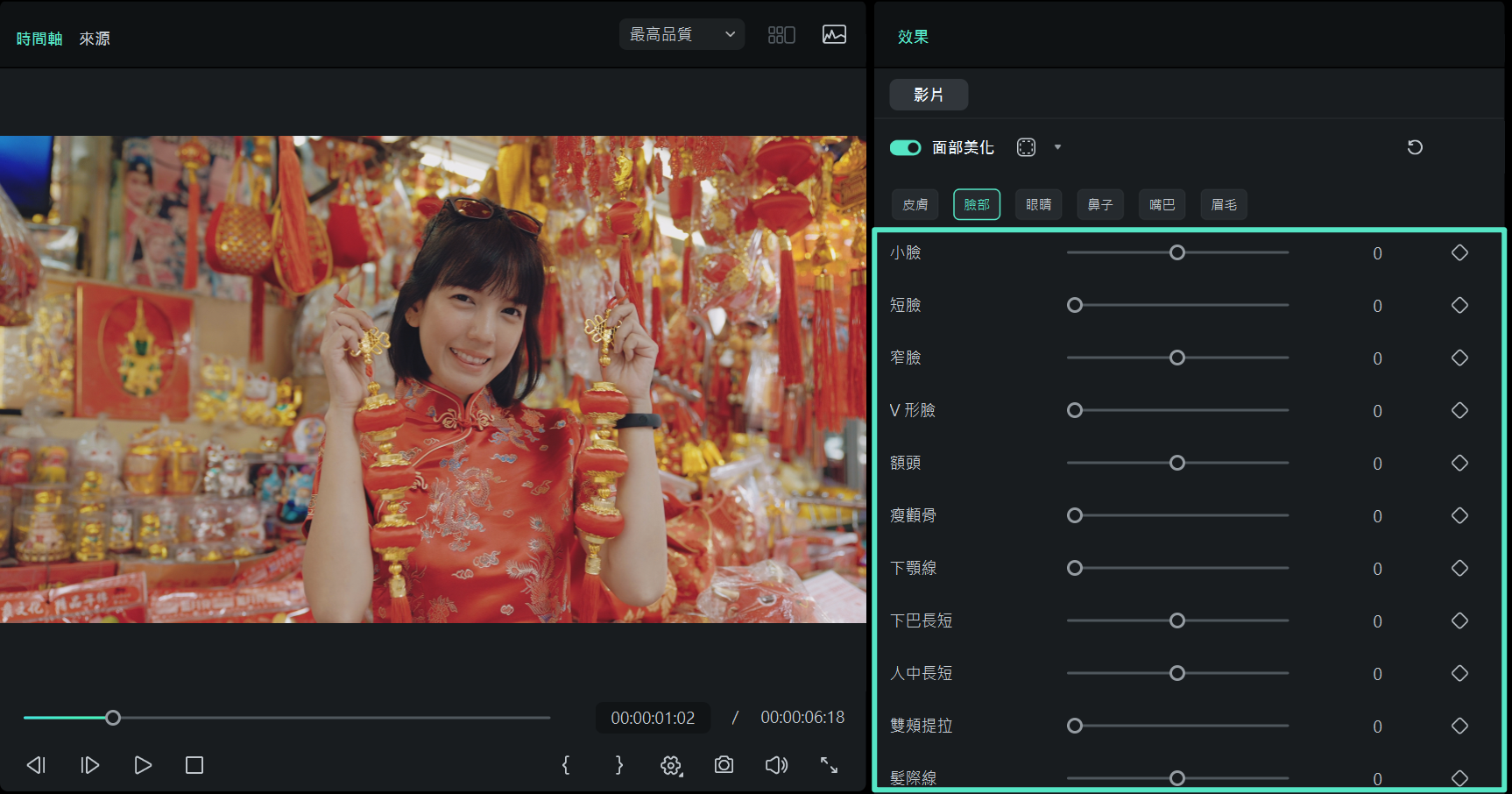
修改臉部特徵
步驟五:精修眼睛細節
前往「眼睛」分類,調整「大小、亮度、眼距」等屬性。操作滑桿時請細心微調,並在播放器中即時預覽效果,確保自然呈現。
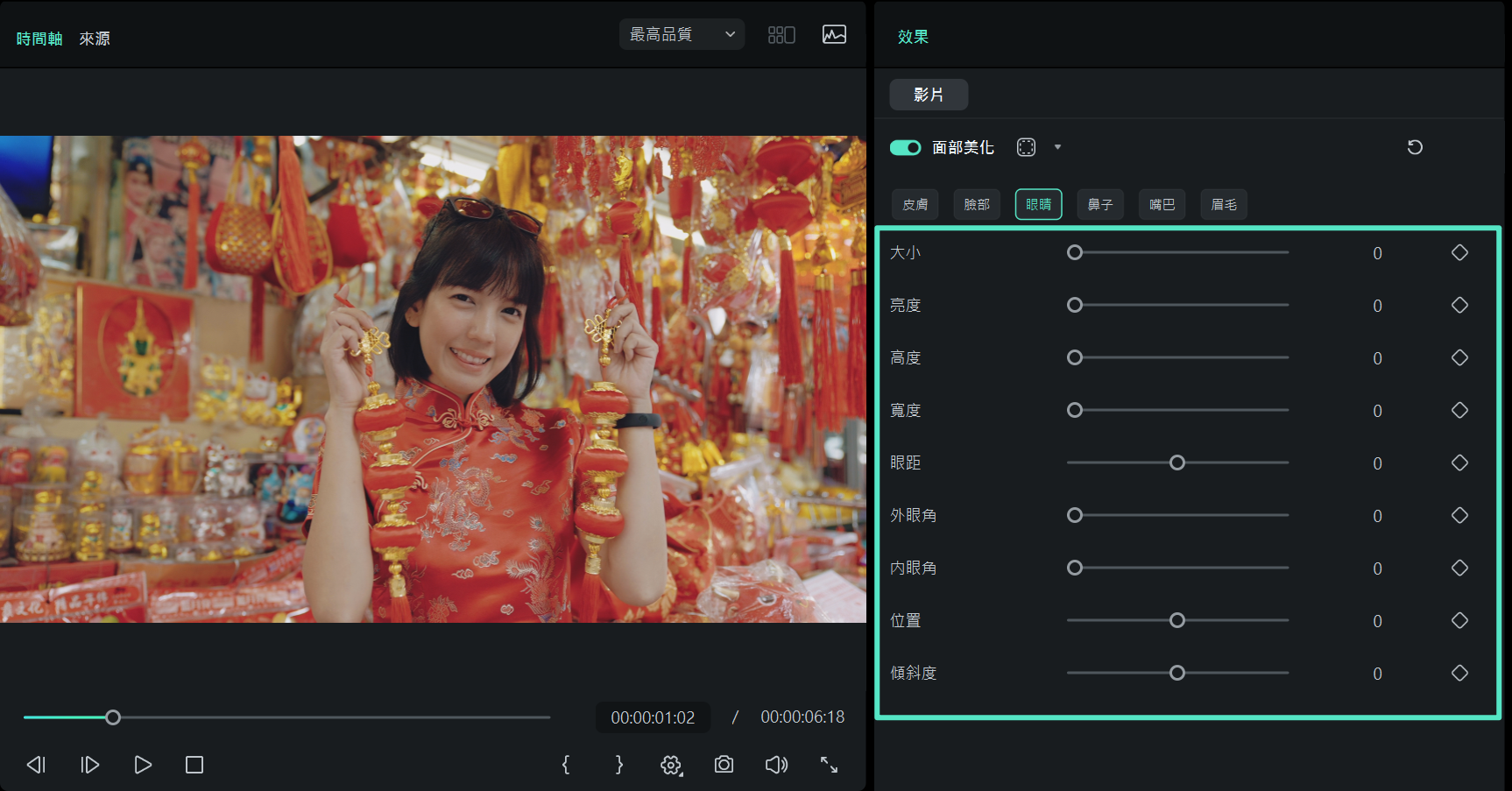
透過滑桿精修眼睛細節
步驟六:調整鼻部輪廓
切換至「鼻子」分類,使用滑桿調整「大小、鼻樑、鼻根」及其他細節,塑造立體自然的鼻部線條。

精準調整鼻部特徵
步驟七:微調嘴巴表情
在「嘴巴」分類中,透過滑桿讓笑容更自然,並可增加「牙齒美白」。亦可依需求調整其他屬性,精修嘴部細節,呈現理想效果。
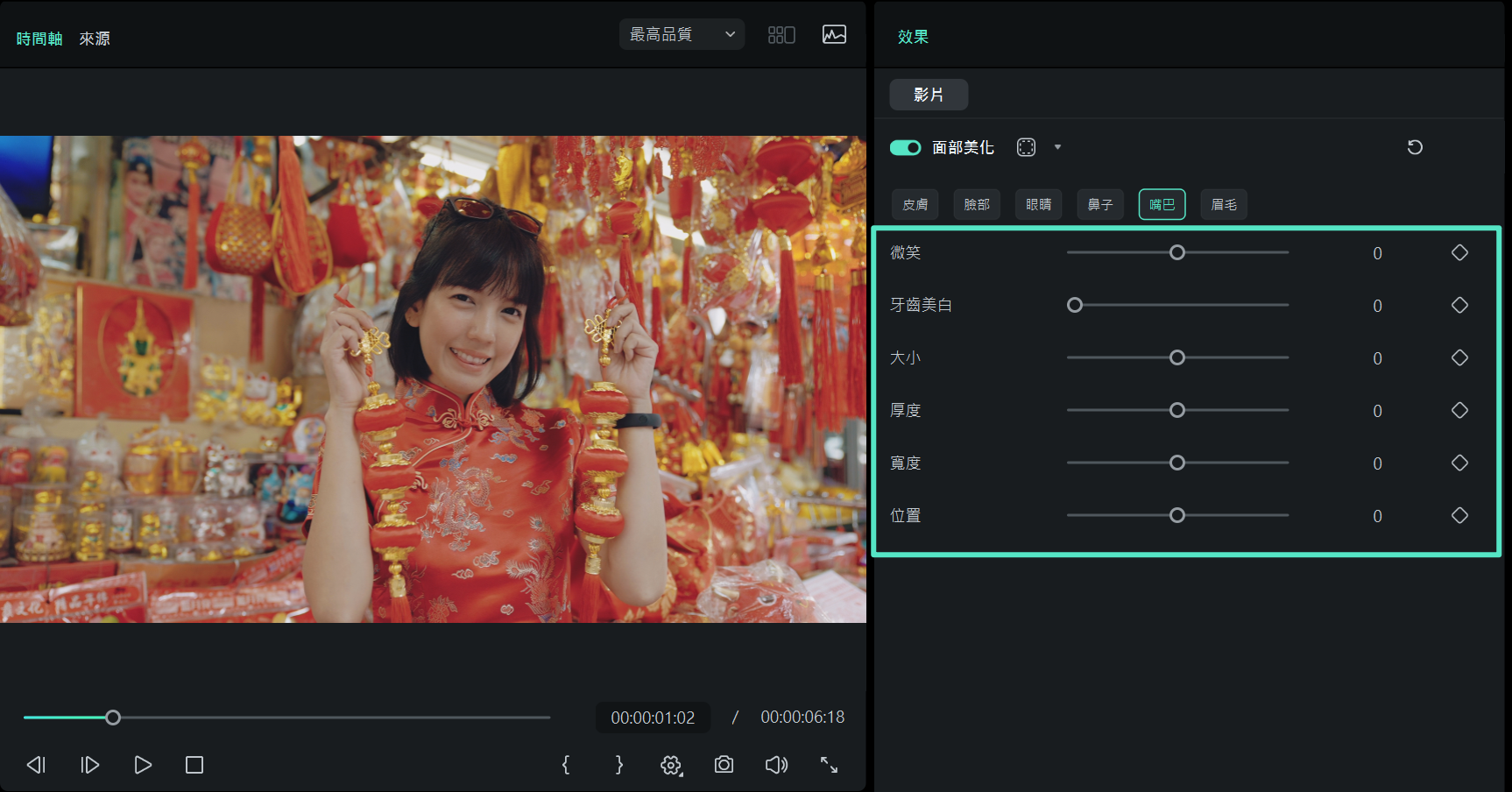
微調嘴巴表情與細節
步驟八:修飾眉毛並匯出影片
最後,進入「眉毛」分類,透過滑桿調整「傾斜度、距離」及「位置」,並可微調「長度、厚度」與「形狀」。確認效果滿意後,點選「匯出 Export」完成影片輸出。

修飾眉毛後匯出影片

